【PR】当Webサイトのコンテンツにはプロモーション(広告)が含まれています
スポンサードサーチ
常に持ち歩くMacBookの場合、簡単にバッテリーの状況がわかると便利です。
また、今日の日付と曜日もパッとわかると望ましい。
そこで、メニューバーにバッテリーの状況と今日の日付と曜日を表示させる方法と、便利になるメニューバー設定をまとめてみました。
目次
メニューバーにバッテリーの状況を表示
バッテリーの状況をメニューバーに表示する方法から。
システム環境設定を起動
まず、「システム環境設定」を起動。
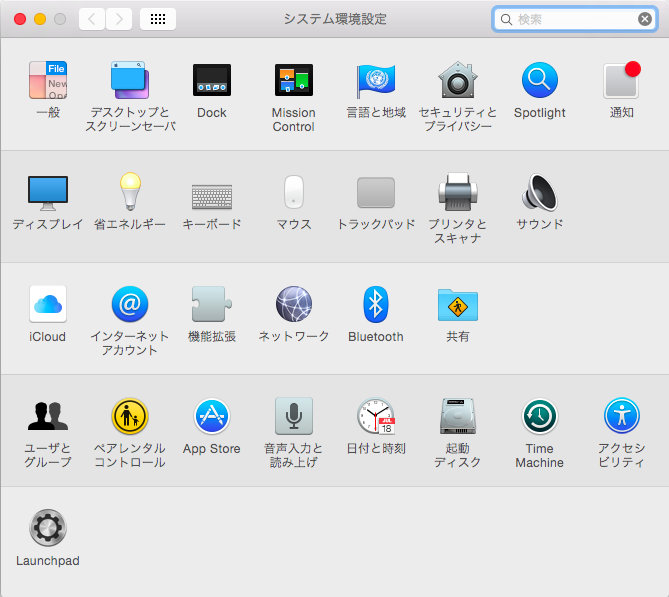
表示された中から「省エネルギー」アイコンをクリック。
省エネルギーの設定
「省エネルギー」の左下に「メニューバーにバッテリーの状況を表示」のチェックがありますので、これにチェック。
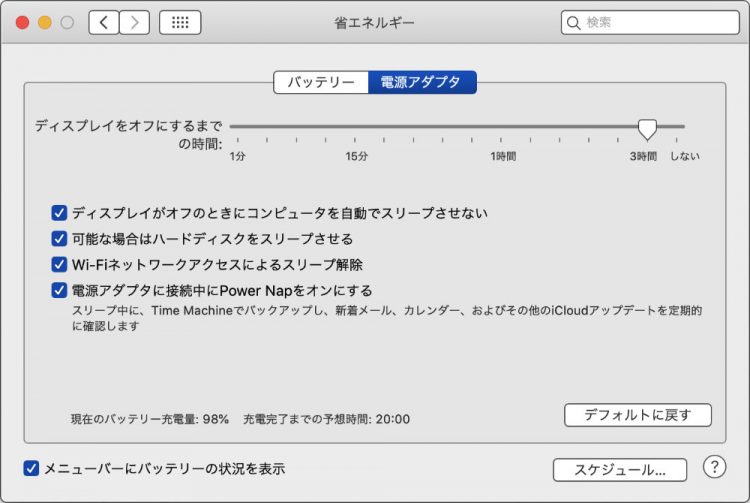
このチェックを、付けたり外したりするとリアルタイムでメニューバーの表示が変わります。
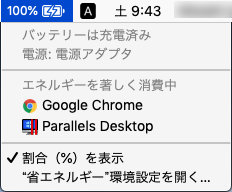
メニューバーの「バッテリー」マークをクリックするとプルダウンメニューが開きます。
表示されるのは、以下のメニューと表示内容です。
- バッテリーの充電状況と使用できる残り時間
- 電源の供給元:電源アダプタかバッテリーか
- エネルギーを著しく消費するアプリケーション
- 割合(%)を表示にチェックを入れると、メニューバーにバッテリー残量を割合表示
- 省エネルギー環境設定を開く
メニューバーに今日の日付と曜日を表示
次はメニューバーに今日の日付と曜日を表示させる方法です。
日付と時刻設定
まず、画面右上にある「時計」をクリックし、「日付と時刻」を開きます。
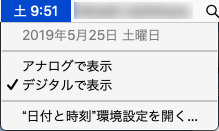
「システム環境設定」を起動して、表示された中から「日付と時刻」アイコンをクリックしても行けます。
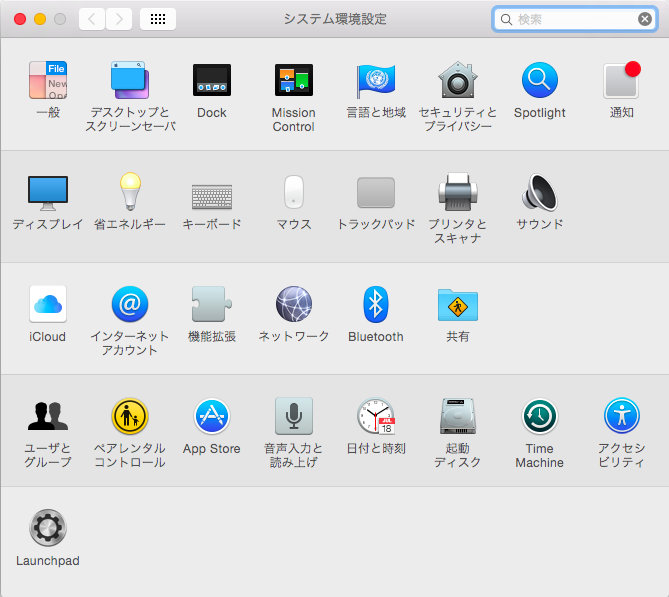
「日付と時刻」が開いたら、「時計」タブをクリック。
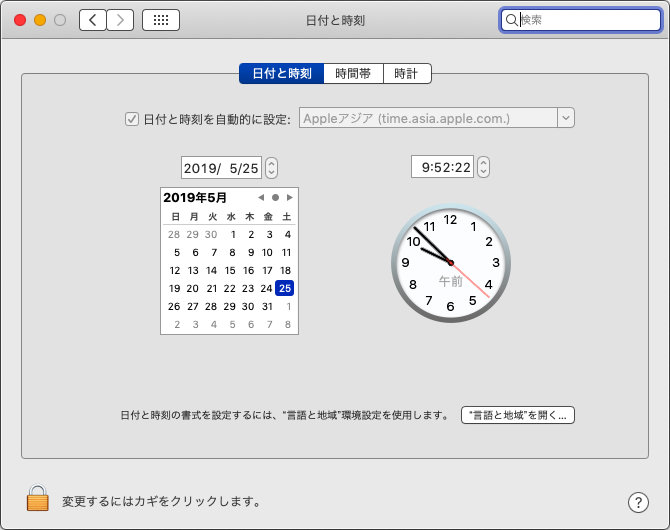
「時計」を開きます。
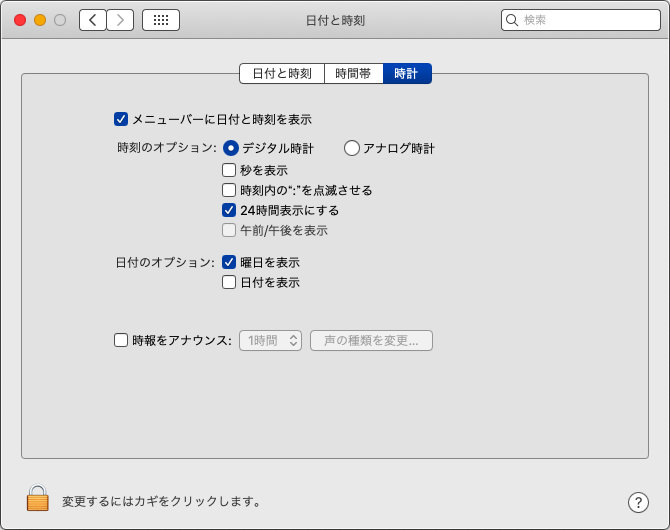
ここで、「メニューバーに日付と時刻を表示」というチェックボックスがありますので、このチェックを、付けたり外したりするとリアルタイムでメニューバーの表示が変わります。
時刻のオプションとして、以下のものを変更できます。
- 秒を表示
- 時刻内の”:”を点滅させる
- 24時間表示にする
- 午前/午後を表示する
また、日付のオプションとして、以下のものを変更できます。
- 曜日を表示
- 日付を表示
24時間表示にして、曜日、日付を出したのがこちら。

メニューバーを自動的に隠す
マウスカーソルを近づけた時だけ、メニューバーを表示することで、画面をスッキリさせられます。
メニューバーの「Appleマーク」をクリック

表示されたメニューの中から「システム環境設定」をクリック
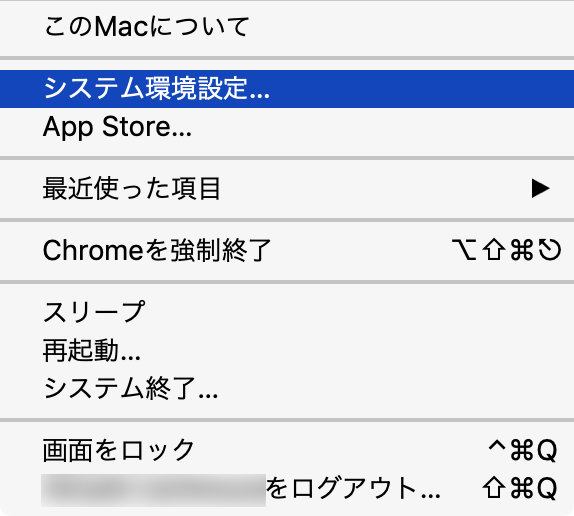
「システム環境設定」の中の「一般」をクリック
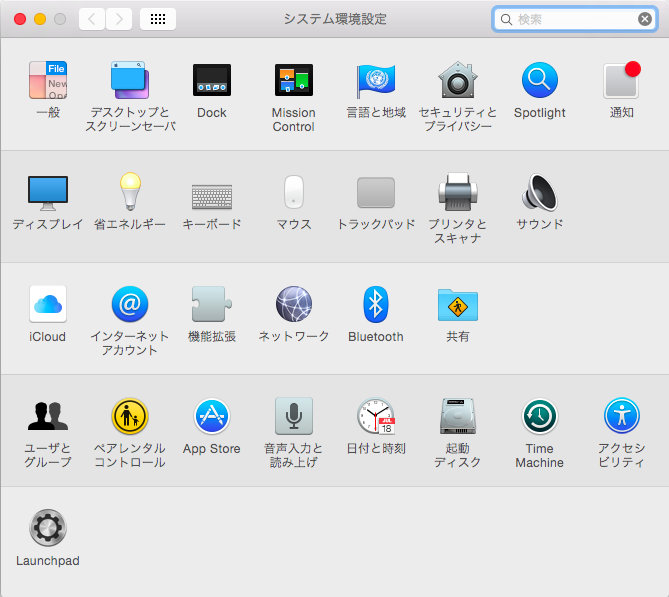
メニューバーを自動的に隠す/表示にチェック
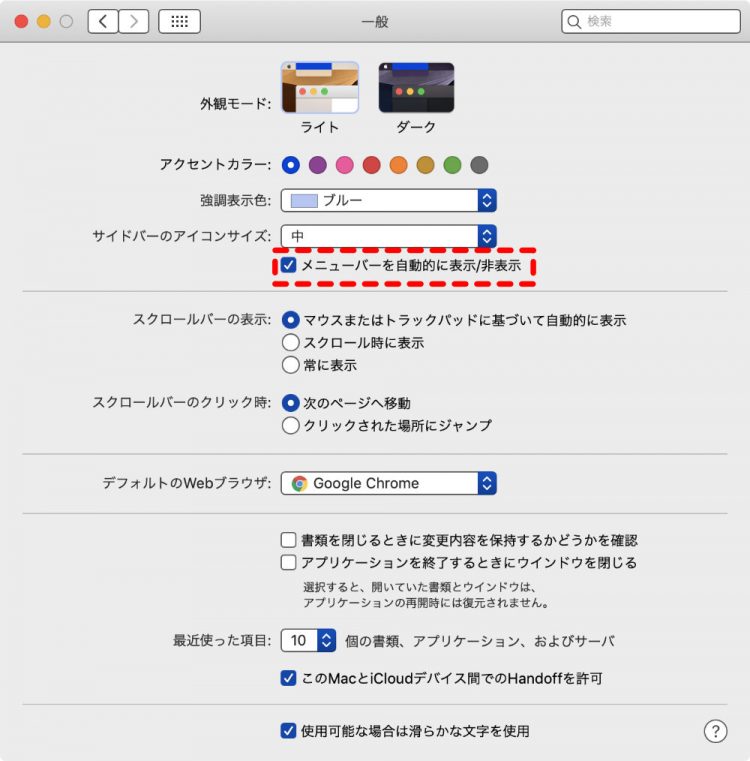
これで、マウスカーソルが離れているときはメニューバーが非表示になりました。
メニューバーアイコンを並び替える
メニューバーのアイコンを「⌘command」を押しながらクリックすると色が薄くなり、そのままドラッグ&ドロップでアイコンの移動ができます。

メニューバーアイコンを削除
メニューバーのアイコンを「⌘ command」を押しながらクリックして、メニューバーの外へドラッグしてドロップするとアイコンの削除ができます。
ECサイト&マーケットプレイスサイトを低コスト・短納期で構築するなら
多言語・多通貨対応ECサイト&マーケットプレイスサイト構築パッケージ CS-Cart は、B2C、B2B、B2B2C、B2B2Bのどのビジネスモデルにも対応したECサイト&マーケットプレイスサイトを低コスト・短納期で構築が可能です。
ECサイトやマーケットプレイスサイトの構築を検討している場合には、是非ご検討ください。
経営課題の解決でお困りではありませんか?
DXを始めとするITを使った経営課題の解決が上手くいっていない企業は数多くあります。
それは、単なるソリューションの導入や、社内人材への丸投げとなっており、課題解決がゴールになっていないからです。
そのためには、経営とITを理解した人材が、経営者層と共に取り組み、経営者の頭の中を可視化することが必須要件です。
現在、1時間の無料オンライン・コンサルティングを実施しております。
是非この機会にご相談ください。
経営課題を解決するWebサイト構築の最適解は?
経営課題を解決するWebサイトとは、何をおいてもWebサイトに集客する事が必須要件です。
そうなると、最強のWebサイトとは「検索エンジンへの登録と分析、GA4での現状分析ができ、集客のための実施施策に落とし込みができ、コンバージョンに繋げられ、改善の分析ができるWebサイト」一択です。
まずは、現状のWebサイトが経営課題を解決することができるのかをまずご相談ください。
ECサイトの最適解はクライアント毎に異なります
経営課題を解決する最適なECサイト、越境ECサイト、BtoB ECサイト、マーケットプレイスを構築するためのシステムは、クライアント毎に異なります。
まずは、御社にとって経営課題を解決するには、どういったシステムが必要であり、ASP、SaaS、パッケージ、フルスクラッチのどれが最適なのかの検証が必要です。
スポンサードサーチ

